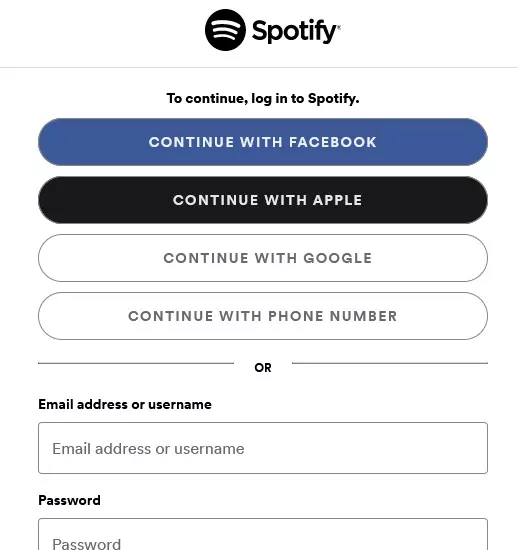Spotify me desconectó
Spotify me desconectó. Entre los mejores y más populares servicios de transmisión de audio, hoy se encuentra Spotify. Está disponible en todas las plataformas principales, incluidas macOS, Windows, Linux y plataformas móviles como Android e iOS. Tiene 422 millones usuarios activos mensuales solo en el primer trimestre de este año. Si tienes alguna inquietud recuerda contactarnos a través de nuestras redes sociales, o regístrate y déjanos un comentario en esta página. También puedes participar en el WhatsApp. Si usas Telegram ingresa al siguiente enlace.
Pero algunos usuarios han informado que el La aplicación Spotify los desconectó. Aunque este es un problema molesto de manejar, es posible encontrarlo, especialmente cuando su cuenta está vinculada a varios dispositivos. Esta guía le mostrará las razones más comunes por las que Spotify cierra sesión en su dispositivo y cómo solucionarlo.
Índice
- “Spotify me desconectó y no puedo volver a iniciar sesión”: razones más comunes
- Cómo solucionar el problema de que Spotify me desconectó
2.1 Solución n. ° 1: actualice la aplicación Spotify a su última versión
2.2 Solución n. ° 2: restablezca la contraseña de su cuenta de Spotify
2.3 Corrección n.º 3: cerrar sesión en todos los dispositivos vinculados - Pensamientos finales
“Spotify me desconectó y no puedo volver a iniciar sesión”: razones más comunes
Cerrar sesión desde la aplicación Spotify es una situación molesta. Como se mencionó anteriormente, la mayoría de las razones por las que se desconecta son relacionado con la cuenta. Estas son las razones más comunes por las que se desconecta de Spotify y no puede volver a iniciar sesión:
- Error de cuenta – Para iniciar sesión en su cuenta de Spotify correctamente, su cuenta detalles de registro debe coincidir con el lado del servidor. Sin embargo, hay algunos casos en los que es necesario actualizar la cuenta de clave primero para resolver el problema de cierre de sesión.
- Iniciar sesión en demasiados dispositivos – Aunque puedes vincular tu cuenta premium a como muchos dispositivos como quieras, hay momentos en que esta característica tiene errores debido a demasiados inicios de sesión de cuenta. Puedes probar cerrando sesión en otros dispositivos que no usa y solo use la cuenta en su dispositivo principal y vea si esto resuelve el problema.
- Spotify está bloqueado en tu país – Aunque no es conocido por muchos, hay países específicos que tienen Spotify bloqueado. Para ser exactos, hay 59 países donde este servicio de transmisión no está disponible.
- Aplicación de Spotify desactualizada – Al igual que otras aplicaciones en su teléfono, necesitará actualizar la aplicación de Spotify para que pueda funcionar sin problemas. Los errores, como el problema de cierre de sesión, pueden ocurrir una vez que su cuenta no se actualiza a la ultima versión.
También tenemos una guía sobre cómo reparar el código de error de Spotify Auth 73, que es un error común.
Cómo solucionar el problema de que Spotify me desconectó
Ahora que conoce todas las razones por las que se cierra la sesión de su cuenta, puede continuar con las soluciones a continuación. Recuerde revisarlos individualmente para ver cuál funciona mejor para su cuenta de Spotify.
Solución n. ° 1: actualice la aplicación Spotify a su última versión
Una solución rápida para evitar que Spotify cierre su sesión es actualizar la aplicación Spotify que está instalada en su computadora o teléfono inteligente. Estas actualizaciones a veces contienen arreglos necesarios a errores que hacen que su cuenta se cierre de forma aleatoria. La actualización de su cuenta de Spotify puede depender del dispositivo que esté utilizando.
Para ventanas:
- Descargar la última versión de Spotify en su página web oficial.
- Luego, presione las teclas ganar + yo para abrir la Configuración de Windows.
- Seleccione Aplicaciones y características y busca el Spotify aplicación
- Seleccione Desinstalar. Próximo, lanzar el instalador de Spotify descargado para instalar la última aplicación de Spotify.
- Una vez instalado, iniciar sesión en su cuenta y vea si el problema persiste.
Para Mac:
- Descargar la última aplicación de Spotify para Mac.
- Encuentra la aplicación de Spotify en el Descubridor y arrástralo al Basura para desinstalar
- Lanzar el instalador de Spotify e instale la aplicación.
- Una vez instalado, iniciar sesión en su cuenta de Spotify y vea si todavía está desconectado.
Para Android:
- Lanzar el Tienda de juegos de Google y busque la aplicación Spotify.
- Toque en el Actualizar botón.
- Una vez que haya terminado de actualizar, iniciar sesión en su cuenta de Spotify y verifique si el problema persiste.
Para iOS:
- Lanzar el Tienda de aplicaciones y busque la aplicación Spotify.
- Selecciona el Actualizar botón.
- Después de instalar la actualización, inicie Spotify y iniciar sesión en su cuenta.
- Compruebe si el problema de cierre de sesión sigue existiendo.
Solución n. ° 2: restablezca la contraseña de su cuenta de Spotify
Como se mencionó anteriormente, a veces puede experimentar un falla entre el servidor y la aplicación una vez que inicie sesión con un Contraseña anterior. Restablecer su contraseña probablemente resolverá este problema y le dará mayor seguridad a su cuenta.
Para restablecer la contraseña de su cuenta de Spotify, siga estos pasos:
- Abierto el navegador predeterminado de su computadora y vaya a Spotify página web oficial.
- Iniciar sesión en su cuenta ingresando todos los detalles necesarios de la cuenta.
- A continuación, haga clic en el Cambia la contraseña opción en el lado izquierdo de la pantalla.
- Entra tu contraseña actual e ingrese la nueva contraseña dos veces. Luego, seleccione Establecer nueva contraseña.
- Una vez hecho esto, intente iniciando sesión su cuenta de Spotify a través de la aplicación de Spotify y vea si el problema está resuelto.
Corrección n.º 3: cerrar sesión en todos los dispositivos vinculados
Aunque puedes vincular tu cuenta a tantos dispositivos como desees, cerrar sesión primero desde dispositivos no utilizados puede resolver el problema de cierre de sesión de Spotify. Similar a otras aplicaciones principales, Spotify también tiene una opción para cerrar sesión en su cuenta. todos los dispositivos vinculados.
Para cerrar sesión en su cuenta de Spotify desde todos los dispositivos vinculados, siga los pasos a continuación:
- Lanzar el navegador predeterminado de su computadora y vaya a Spotify página web oficial.
- Inicie sesión en su cuenta de spotify. Luego, seleccione el Descripción de cuenta opción que se encuentra en el lado izquierdo de la pantalla.
- Hacer clic Desconéctate de todas partes. Esto cerrará la sesión de su cuenta en todos los dispositivos o plataformas en los que esté conectado actualmente.
- A continuación, inicie sesión en su cuenta de Spotify usando su dispositivo principal y vea si puede iniciar sesión correctamente.
Sitio Web
Pensamientos finales
Con Spotify, puedes escuchar varias canciones, tanto en línea como sin conexión. Además, puede vincular su cuenta de Spotify a varios dispositivos, sin embargo, solo reproducirá una canción a la vez. Sin embargo, a veces es posible cerrar la sesión de su cuenta de Spotify, especialmente cuando la usa en la aplicación de Spotify.
Por lo tanto, es de esperar que estas correcciones puedan ayudarlo a resolver el problema de cierre de sesión de Spotify. Si sigues teniendo problemas con la cuenta, puedes ponerte en contacto con Soporte de Spotify para obtener más ayuda.